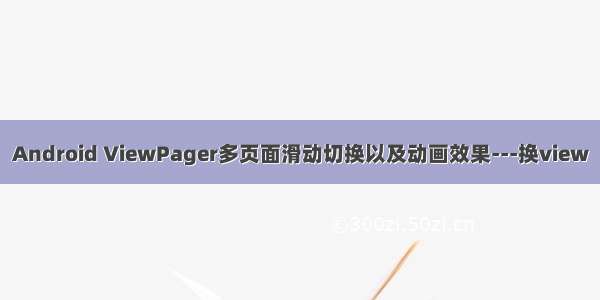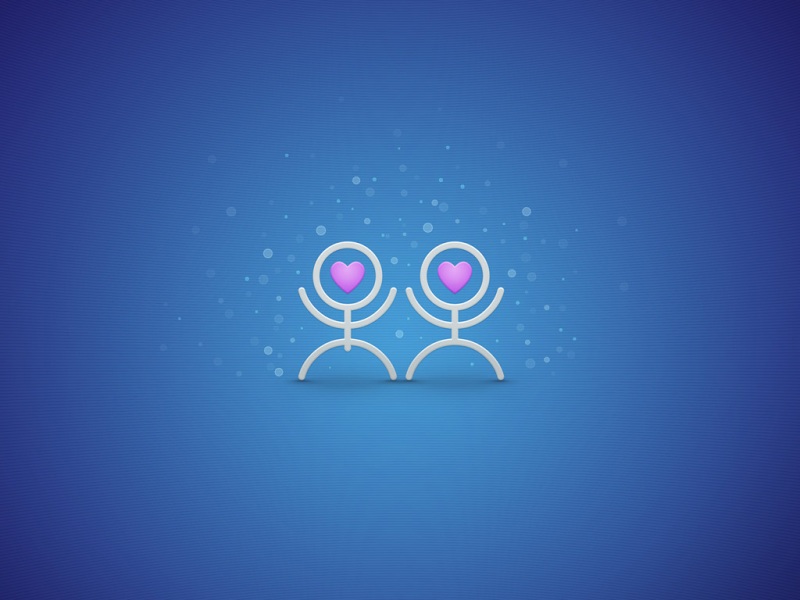View动画效果:
1.>>Tween动画
通过对View的内容进行一系列的图形变换(平移、缩放、旋转、透明度变换)实现动画效果,补间动画需要使用<set>节点作为根节点,子节点里可以为下表格中的四种动画标签,也可以包继续含<set>标签;动画的定义xml文件需要添加到res/anim文件夹中;
<?xml version="1.0" encoding="utf-8"?>
<set xmlns:android="/apk/res/android"
android:shareInterpolator="false" ><alphaandroid:duration="5000"android:fromAlpha="1.0"<!-- 1代表可见,0代表不可见 -->android:toAlpha="0" ><!-- 持续时间duration --></alpha><rotateandroid:duration="5000"android:fromDegrees="0"android:pivotX="50%" // 旋转参考点android:pivotY="50%" // 旋转参考点android:toDegrees="180" ></rotate><scaleandroid:duration="5000"android:fromXScale="1"android:fromYScale="1"android:pivotX="50%"android:pivotY="50%"android:toXScale="5"android:toYScale="5" /><!-- 动画开始时的比例大小,结束时的比例,缩放参考点 --><translateandroid:duration="5000"android:fromXDelta="0"android:fromYDelta="0"android:toXDelta="50"android:toYDelta="50" /><!-- 从(0,0)到(50,50) --></set>
在java代码中设置开始动画:
Animation animation = AnimationUtils.loadAnimation(getApplicationContext(), R.anim.rotate);// 使用rotate.xml生成动画效果对象animation.setFillAfter(true);// 动画停止时保持在该动画结束时的状态
ImageView.startAnimation(animation);
Animation animation1 = new RotateAnimation(0, 270, Animation.RELATIVE_TO_SELF, 0.5f, Animation.RELATIVE_TO_SELF, 0.5f);// 编码方式
2.>>Frame动画,即顺序播放事先做好的图像,开发步骤:
(1)把定义好的图片放进项目res/drawable下;
(2)在项目的res目录下创建anim文件夹,在此文件夹下定义动画xml文件,每一项静态的图像添加到drawable目录中,或者用编码方式定义动画效果;
(3)为View控件绑定动画效果,调用代表动画的AnimationDrawable的start()方法开始动画;
TextView tv = (TextView) findViewById(R.id.tv);tv.setBackgroundResource(R.drawable.frame);// 绑定frame动画,会发送一个消息到主线程的消息队列处理器等待处理,绑定事件完成之后才能进行动画启动final AnimationDrawable drawable = (AnimationDrawable) findViewById(R.id.tv).getBackground();// Looper().myQueue():取得消息队列,要消息(事件)处理完成之后才执行addIdleHandler添加进的handler中的方法 Looper.myQueue().addIdleHandler(new MessageQueue.IdleHandler() {@Overridepublic boolean queueIdle() {drawable.start();// 启动动画,要绑定事件处理完成之后才能启动动画return false;// 只要执行操作之后就会从消息队列中移出}});// 取得处理主线程中处理的消息队列
注意: Frame动画必须使用<animation-list>作为根节点,下面是frame.xml文件的定义;
<animation-list xmlns:android="/apk/res/android"android:oneshot="true" ><!-- 动画只播放一次 --><item android:drawable="@drawable/a1" android:duration="500"></item> <!--第一项为一个静态的图像--><item android:drawable="@drawable/a2" android:duration="500"></item><item android:drawable="@drawable/a3" android:duration="500"></item></animation-list>
3.>>属性动画
属性动画可以使对象的属性值在一定时间间隔内变化到某一个值,如在1000毫秒内移动控件的位置(改变x,y的值),在0.5秒内改变alpha属性的值以改变控件透明度,属性动画资源文件位于res/animator目录中;如下是一个属性动画的定义
<set xmlns:android="/apk/res/android"android:ordering="sequentially" > // 动画执行顺序,默认是同时执行,在此设置为按顺序执行<set> // 定义x,y的值在0.5秒内移动到(400,300) 在此未设置android:ordering属性,此set则为同时执行<objectAnimatorandroid:duration="500"android:propertyName="x"android:valueTo="400"android:valueType="intType" /><objectAnimatorandroid:duration="500"android:propertyName="y"android:valueTo="300"android:valueType="intType" /></set><objectAnimatorandroid:duration="500"android:propertyName="alpha"android:valueTo="1f" /></set>
加载属性动画资源文件:
// 加载动画资源AnimatorSet set = (AnimatorSet) AnimatorInflater.loadAnimator(getApplicationContext(), R.animator.aim);// 设置要控制的对象set.setTarget(null);set.start();
4.>>LayoutAnimaionController
LayoutAnimaionController为Layout或者viewGroup里的控件设置动画效果,特点是它会使其中的每个控件都有相同的动画效果,这些控件的动画效果可以在不同的时间显示出来。
mLayout = (LinearLayout) findViewById(R.id.ll);Animation anim = new TranslateAnimation(0, 200, 0, 0);anim.setDuration(500);anim.setFillAfter(true);LayoutAnimationController layoutAnim = new LayoutAnimationController(anim); // 设置动画layoutAnim.setOrder(LayoutAnimationController.ORDER_NORMAL); // 设置子View动画顺序mLayout.setLayoutAnimation(layoutAnim);
关于LayoutAnimaionController,它需要一个Animation对象用于实例化,可以设置子View动画顺序,有三种顺序方式
LayoutAnimaionController .ORDER_NORMAL // 顺序
LayoutAnimaionController .ORDER_REVERSE //反序
LayoutAnimaionController .ORDER_RANDOM //随机
还可以设置延迟setDelay(param);
5.>>Interpolator动画速率
/*** An interpolator defines the rate of change of an animation. This allows* the basic animation effects (alpha, scale, translate, rotate) to be * accelerated, decelerated, repeated, etc.*/public interface Interpolator extends TimeInterpolator {}
查看接口Interpolator的定义,Interpolator接口定义动画改变的速度,如基本的动画效果(透明度、比例、移动、旋转)的加速、减速、重复等;
/*** TimeInterpolator定义动画速率的改变,允许动画有非固定的运动如加速、减速*/public interface TimeInterpolator {/*** @param input 一个介于0到1的参数标识当前点的位置,0代表开始,1代表结束* @return 返回一个动画补插值.这个值可以小于1{在目标的后面}或大于1{在目标的后面} */float getInterpolation(float input);}
Android已经定义了几个该接口的直接子类,在程序中可以直接调用
——AccelerateInterpolator:动画从开始到结束,变化率是一个加速的过程。
——DecelerateInterpolator:动画从开始到结束,变化率是一个减速的过程。
——CycleInterpolator:动画从开始到结束,变化率是循环给定次数的正弦曲线。
——Anticipate/Overshoot:往起点方向偏移少量距离再开始加速动画/往终点方向偏移少量距离再结束动画。
——Bounce:弹性效果。
——AccelerateDecelerateInterpolator:动画从开始到结束,变化率是先加速后减速的过程。
——LinearInterpolator:动画从开始到结束,变化率是线性变化。
<set xmlns:android="/apk/res/android"android:shareInterpolator="true" > <!--表明在下面的动画中分享Interpolator--><scaleandroid:duration="100"android:fillAfter="false"android:fromXScale="0.5"android:fromYScale="0.5"android:interpolator="@android:anim/accelerate_interpolator"android:pivotX="50%"android:pivotY="50%"android:startOffset="-50"android:toXScale="1.2"android:toYScale="1.2" /></set>
上面是使用系统自带的Interpolator的方法,也可以自定义Interpolator
public class MyInter implements Interpolator {// ... @Overridepublic float getInterpolation(float input) {// ...return 0;}// ...}
在使用的时候,使用如下的方式;
ImageView iv = new ImageView(getContext());Animation animation = AnimationUtils.loadAnimation(getContext(), 0x70982743);animation.setInterpolator(new MyInter());iv.startAnimation(animation);
Activity切换动画效果:
关于Activity切换动画效果,网上比较普遍的是overridePendingTransition(enterAnim, exitAnim),但这种方式其实有一些问题;例如:被打开的Activity退出时,并没有动画效果;并且,如果需要当前Activity销毁返回到前一个Activity时,当前Activity和前一个Activity都执行动画,这种方法就根本不能满足了。
言归正传,直接上我淘到的方法:通过Theme对Activity动画效果进行设置
<style name="AppTheme" parent="@android:style/Theme"><!-- 设置activity切换动画 --><item name="android:windowAnimationStyle">@style/activityAnimation</item></style><!-- animation 样式 --><style name="activityAnimation" parent="@android:style/Animation"><item name="android:activityOpenEnterAnimation">@anim/slide_right_in</item><item name="android:activityOpenExitAnimation">@anim/slide_left_out</item><item name="android:activityCloseEnterAnimation">@anim/slide_left_in</item><item name="android:activityCloseExitAnimation">@anim/slide_right_out</item></style>
上面activityAnimation下面四个item对应的动画分别为(假设从Activity A 进入到Activity B):
进入B时B执行的动画;
进入B时A执行的动画;
离开B返回A时A执行的动画;
离开B返回A时B执行的动画;
两个google官方参考链接:
/reference/android/R.attr.html
/reference/android/R.styleable.html#WindowAnimation